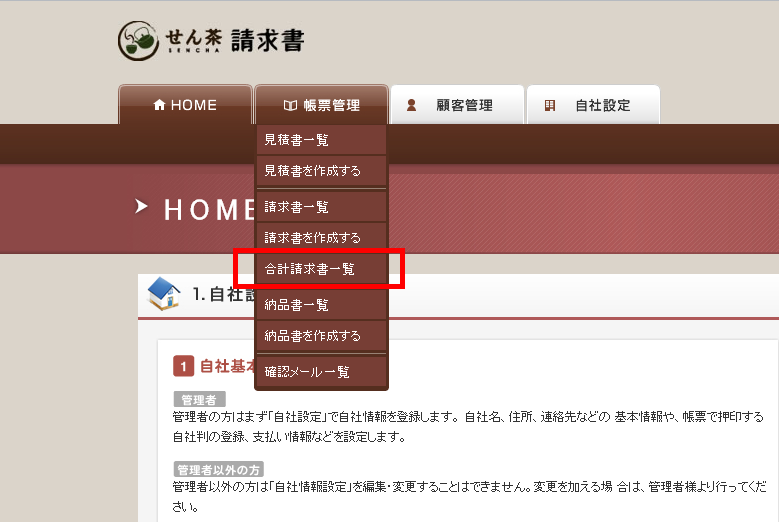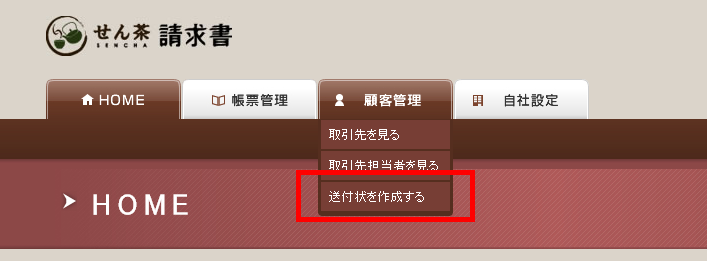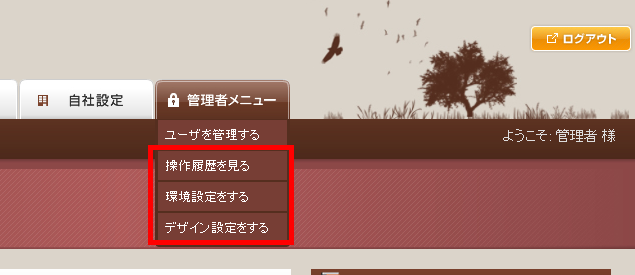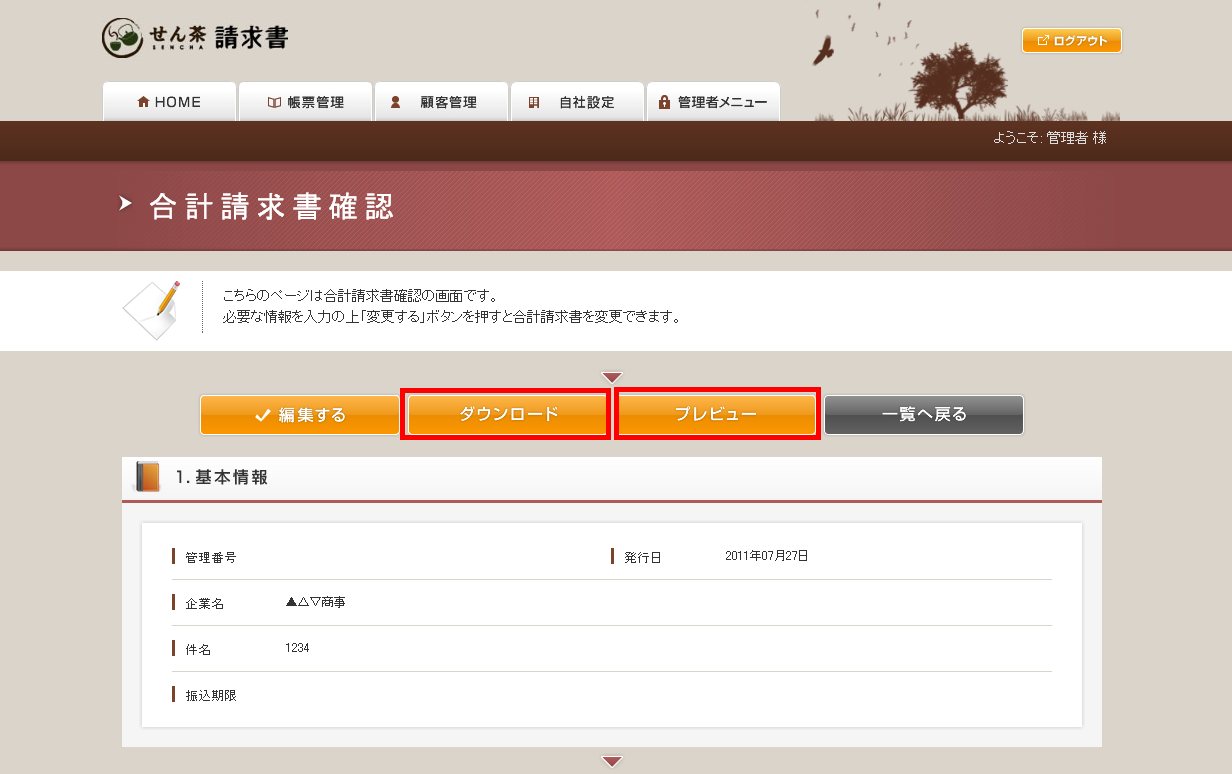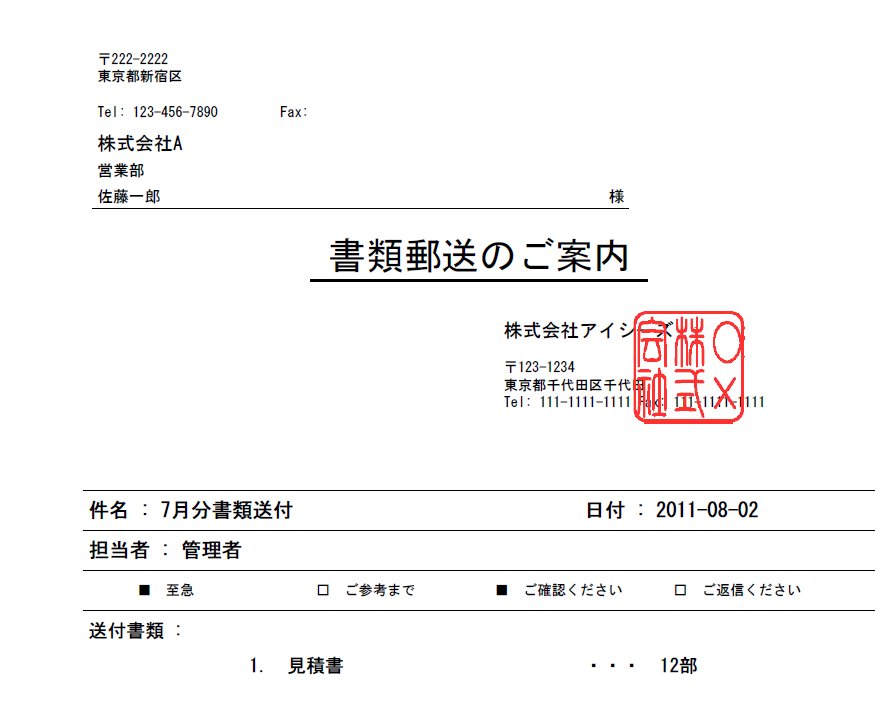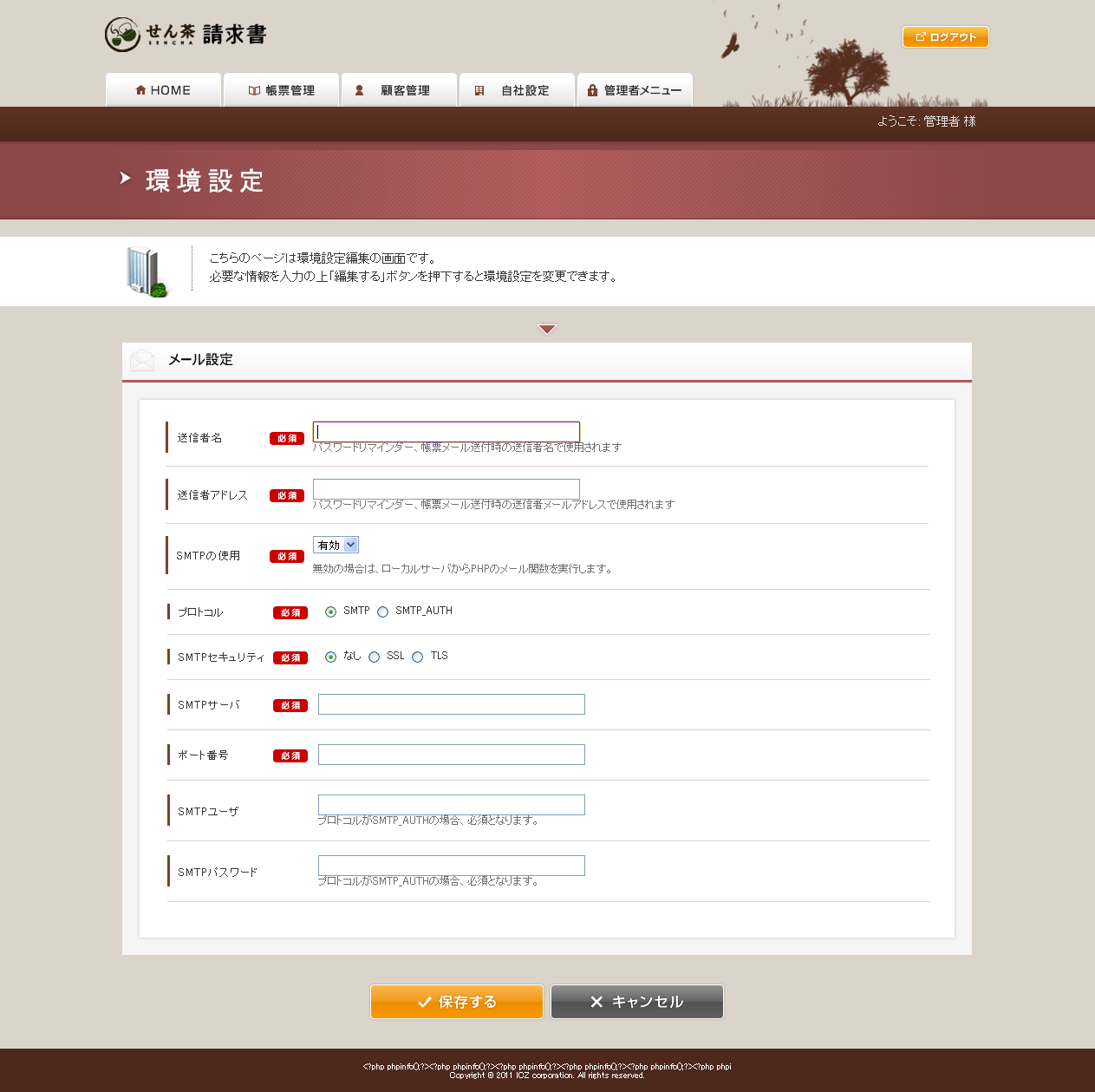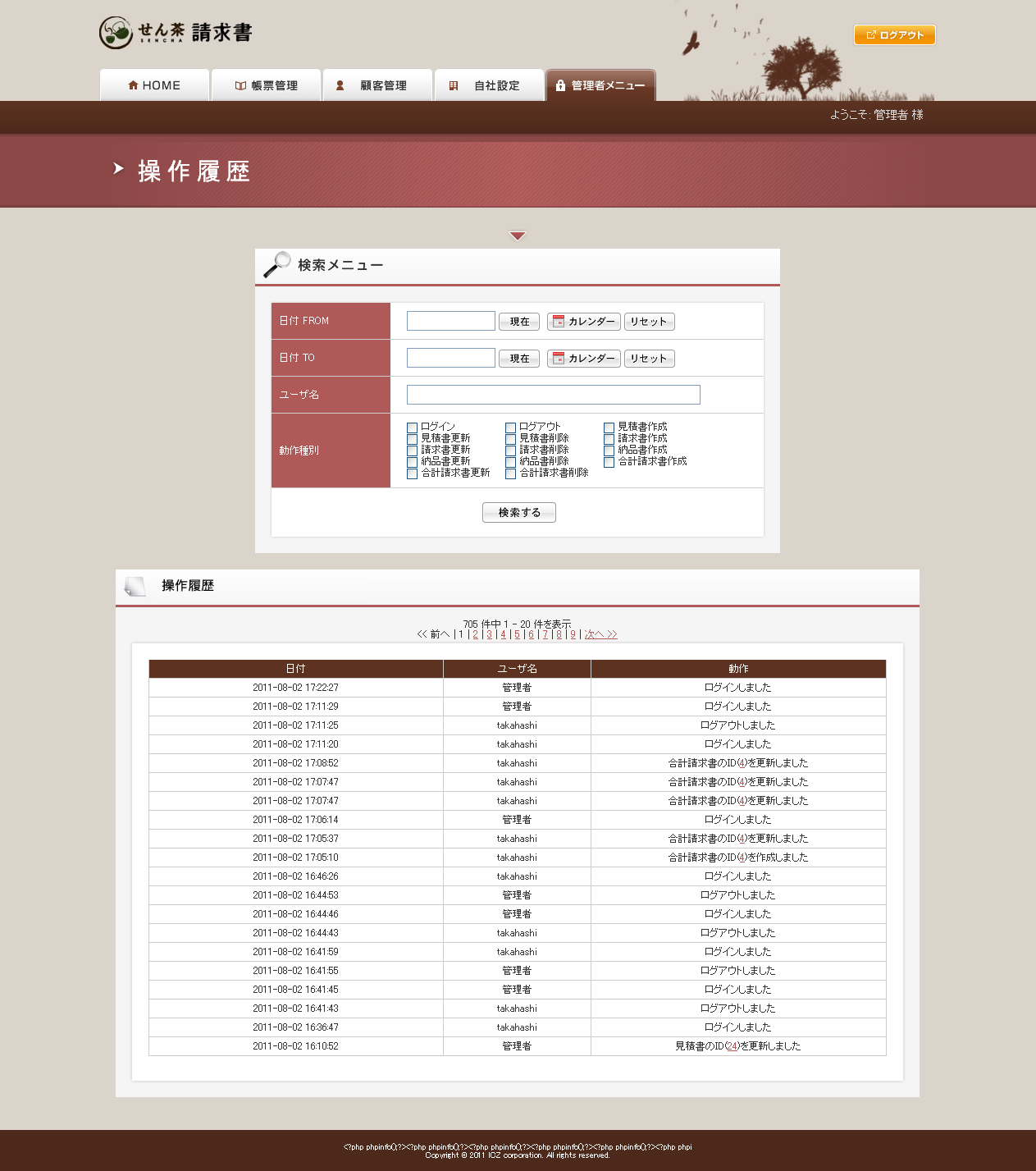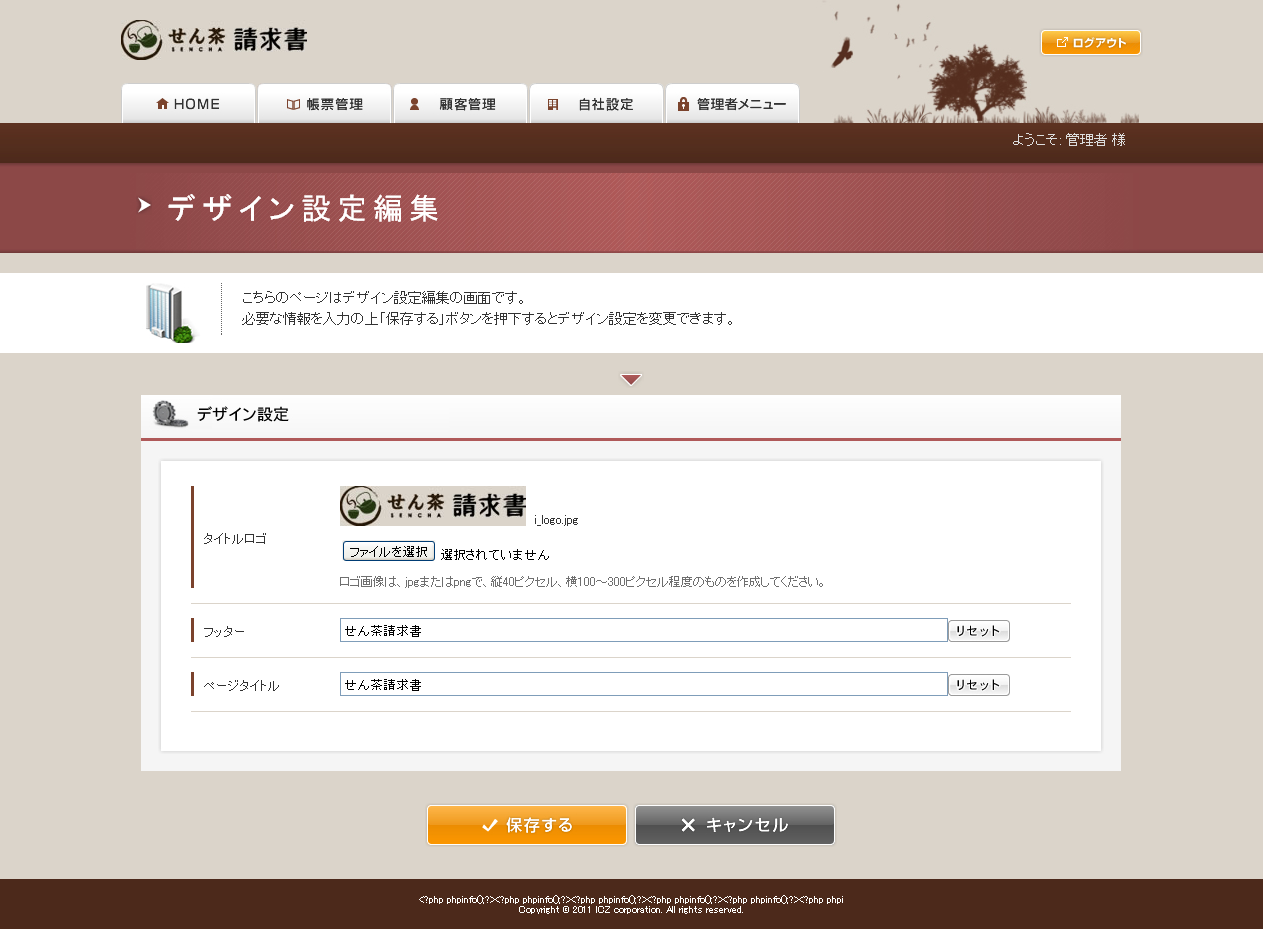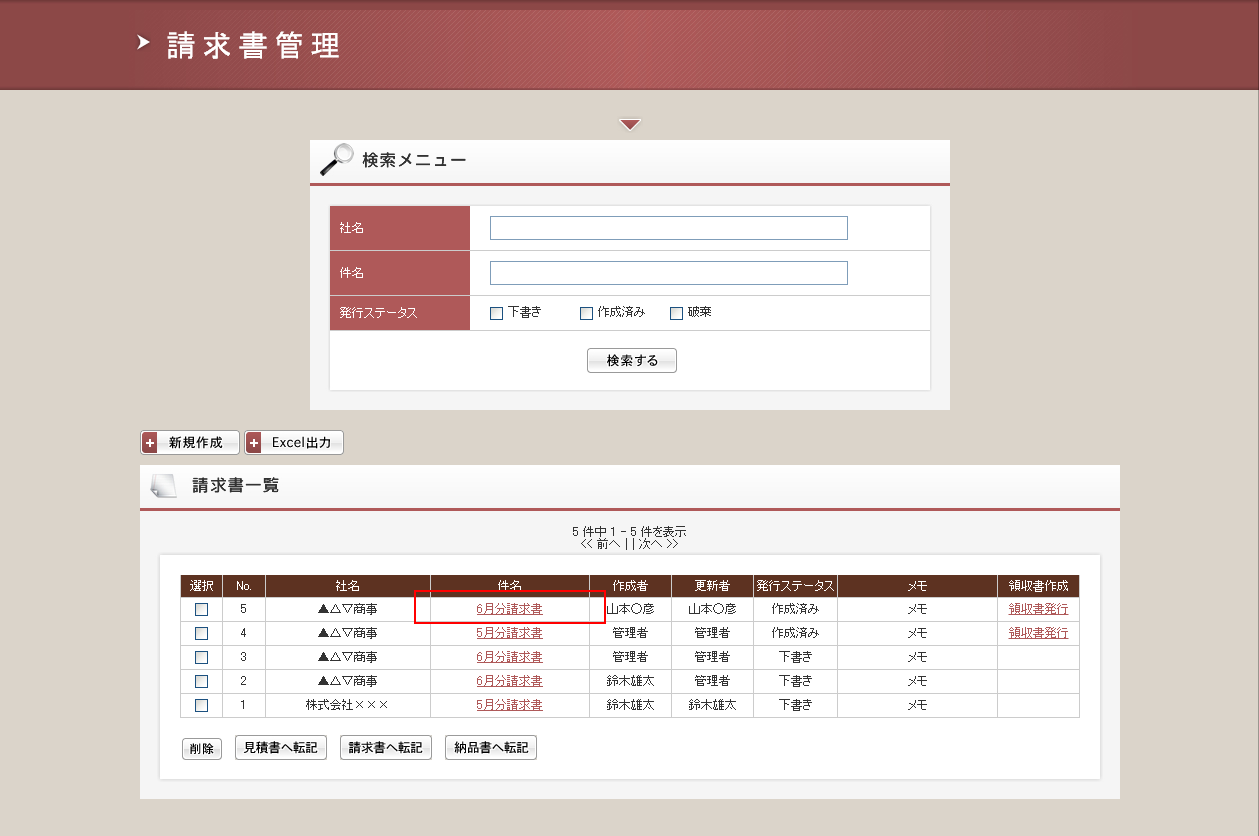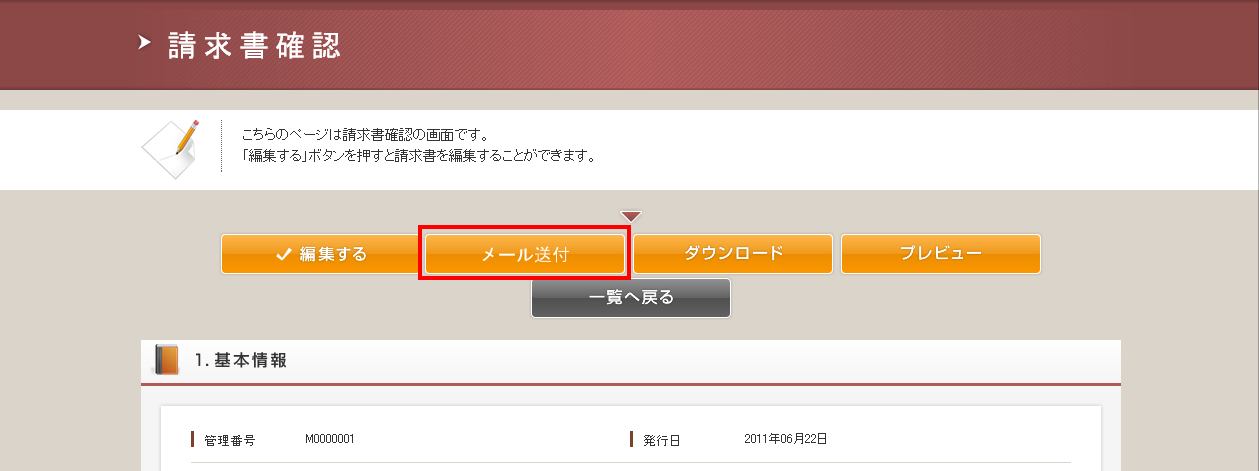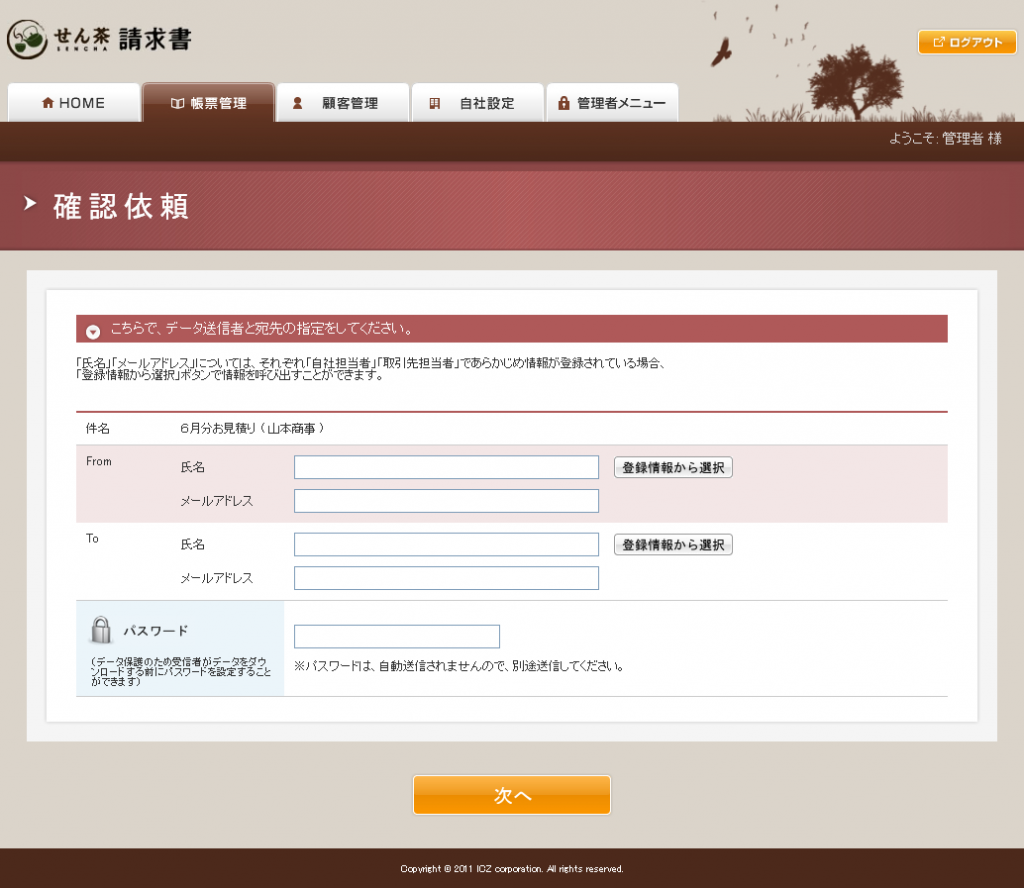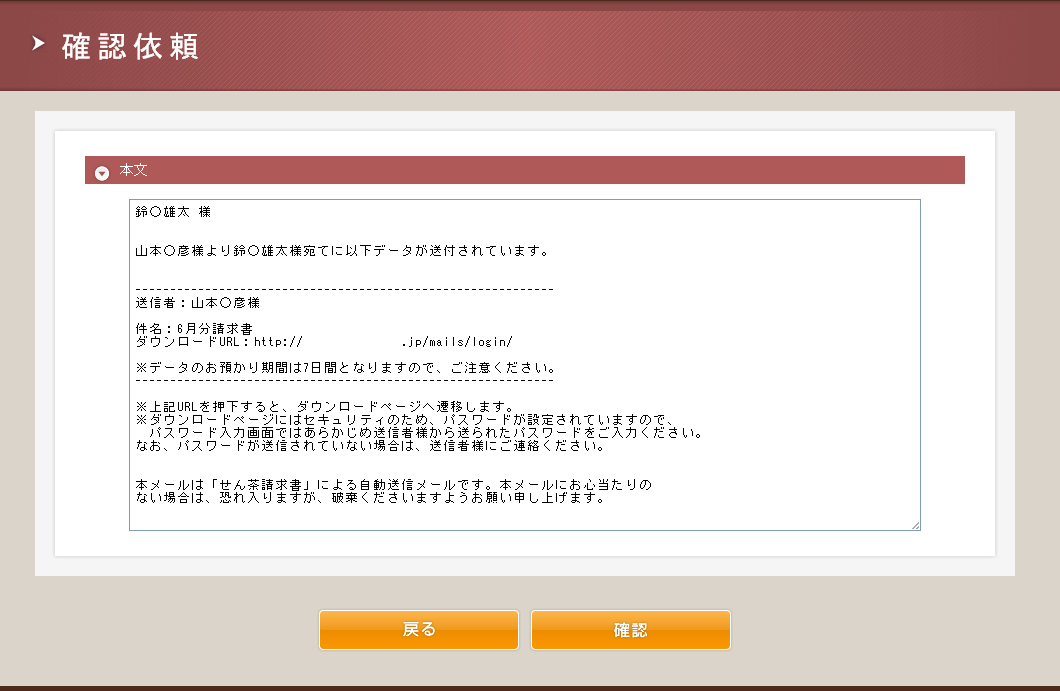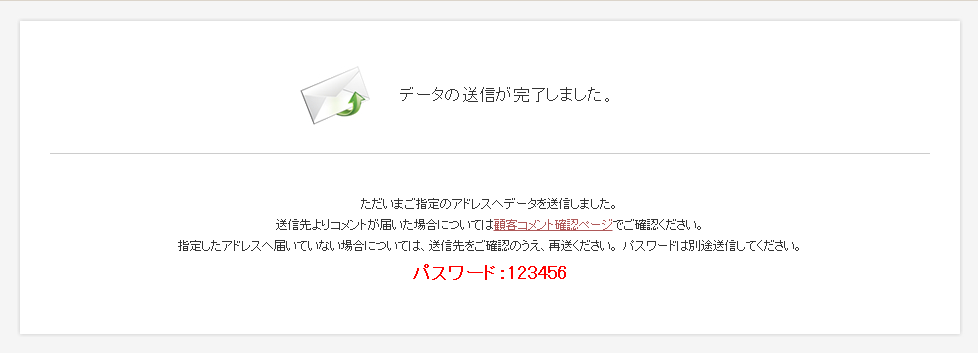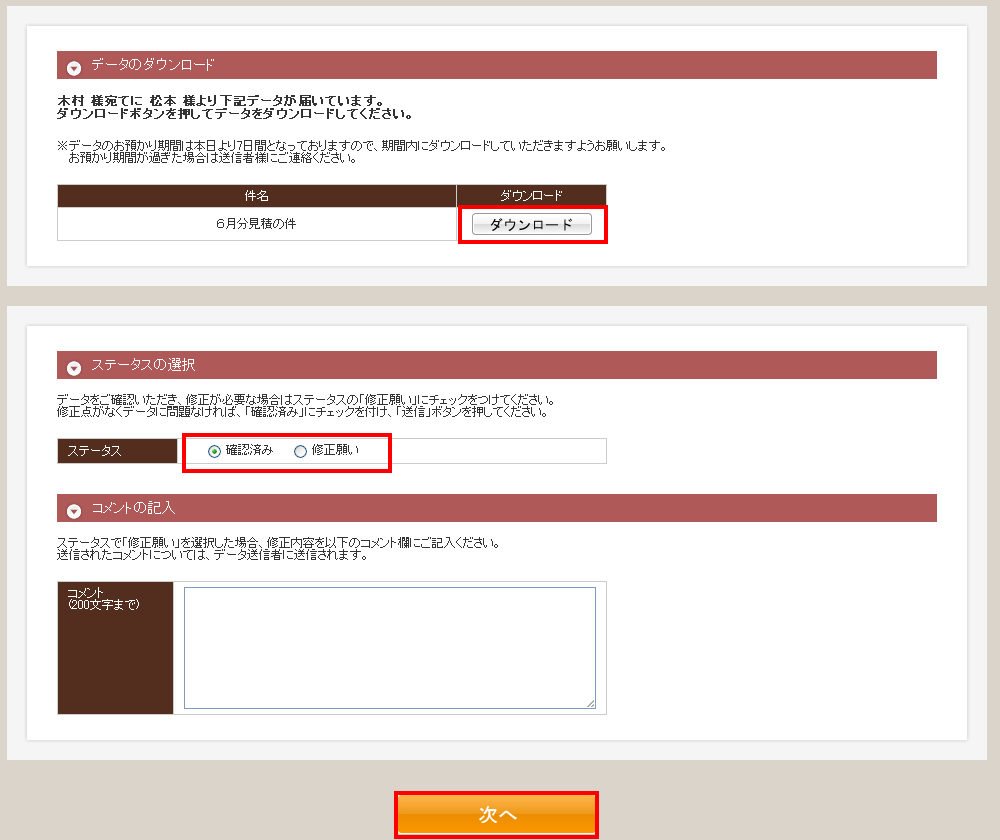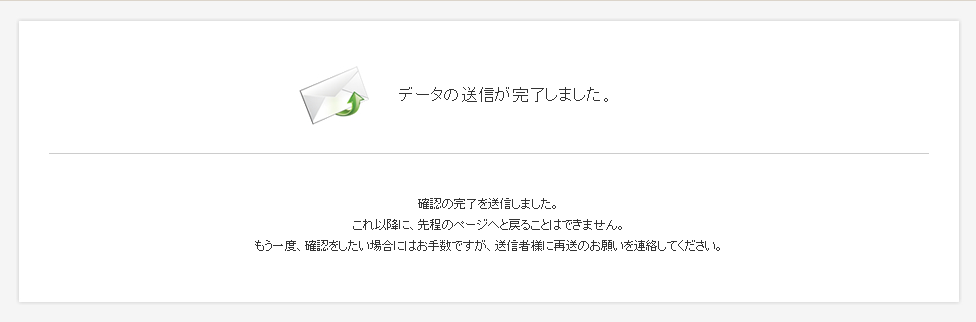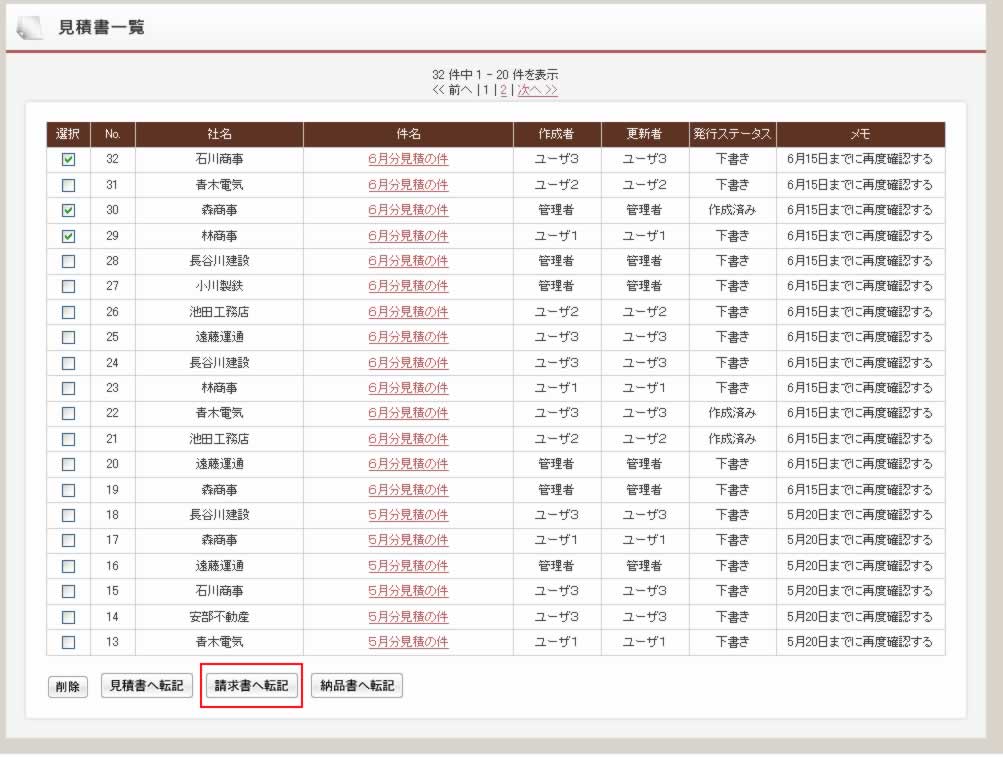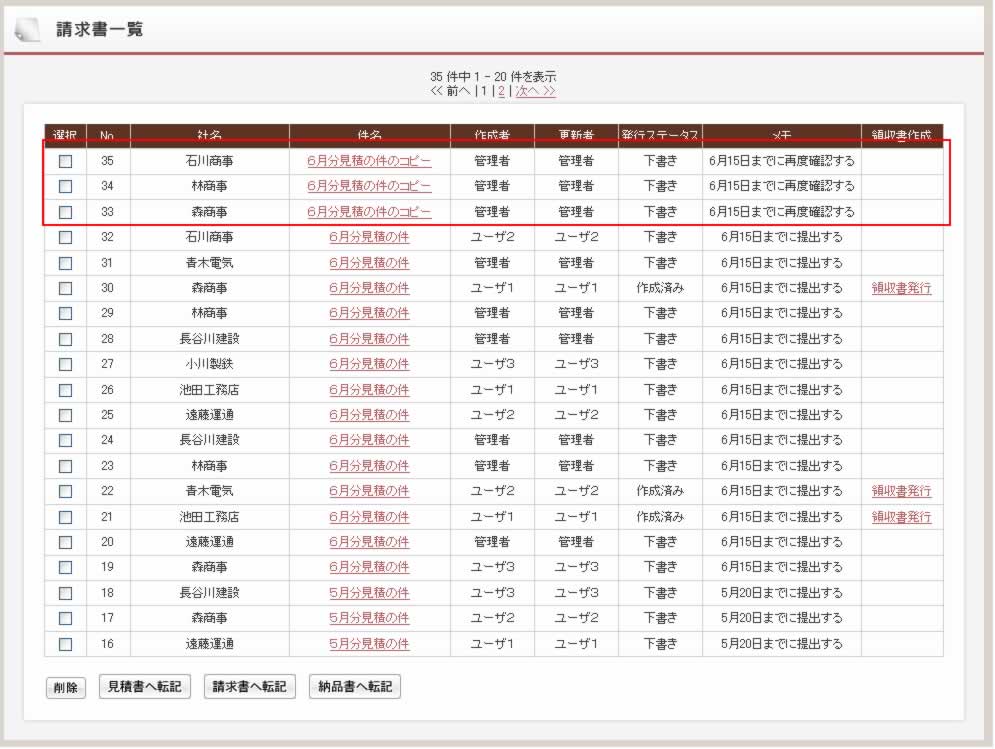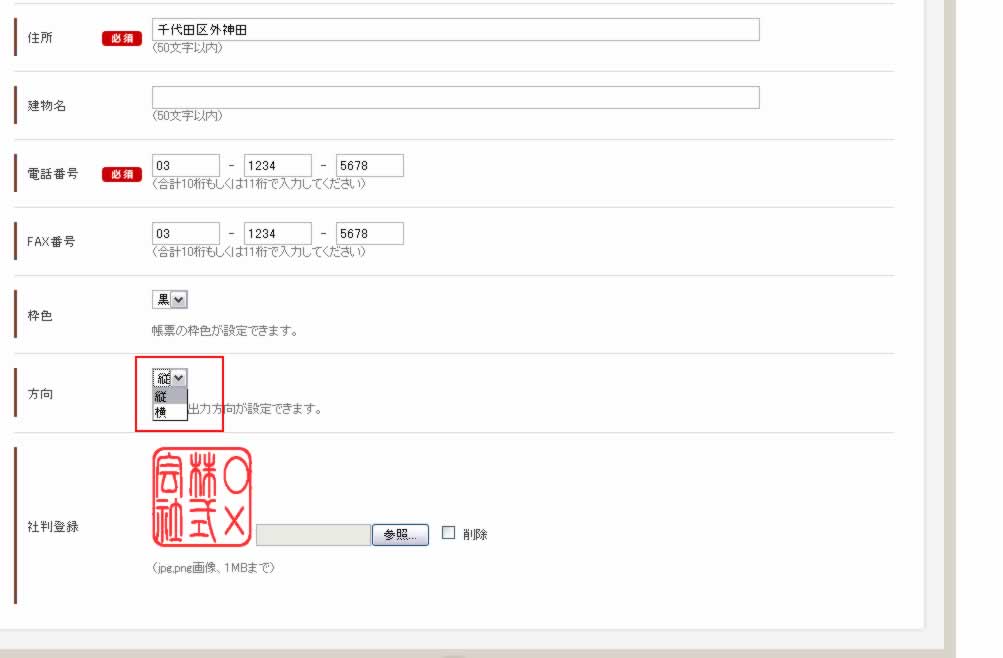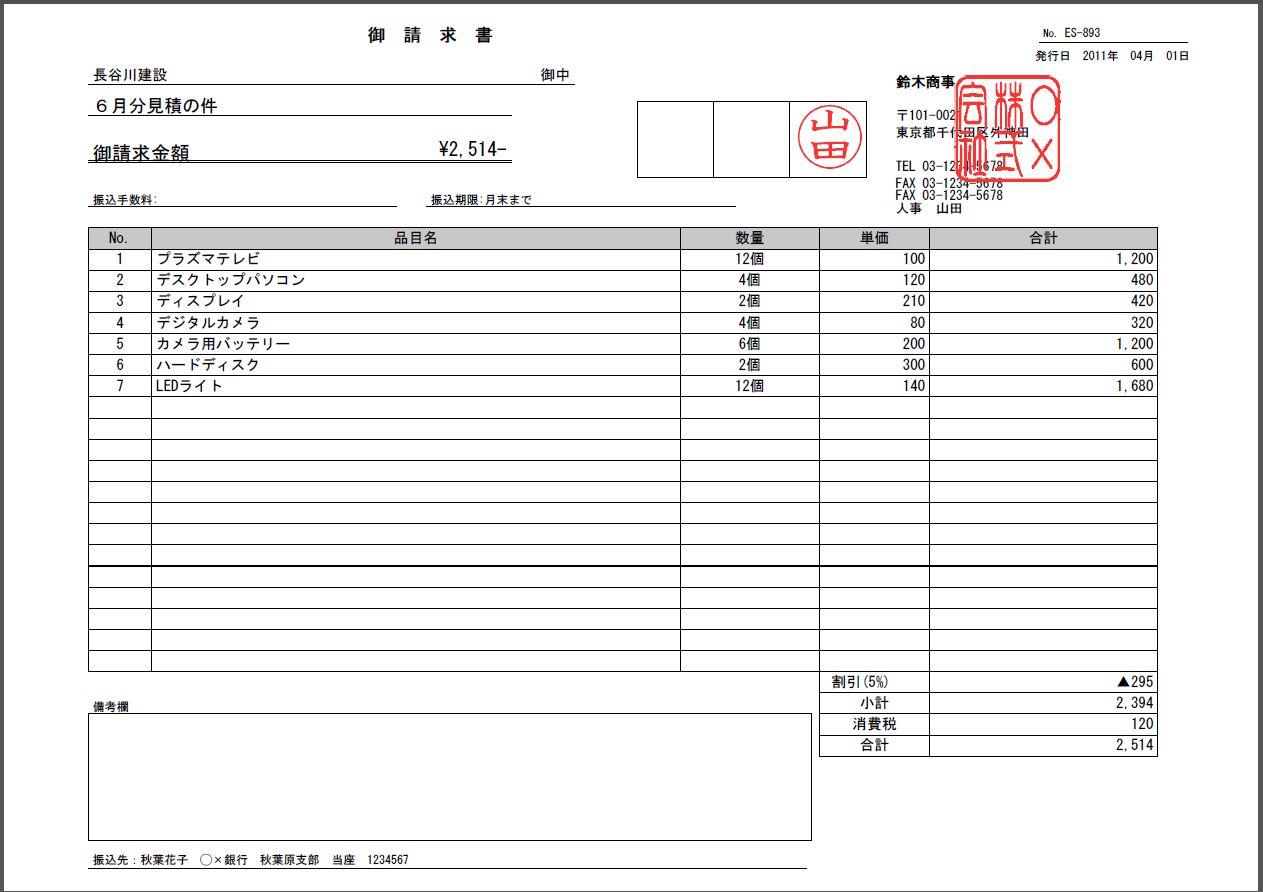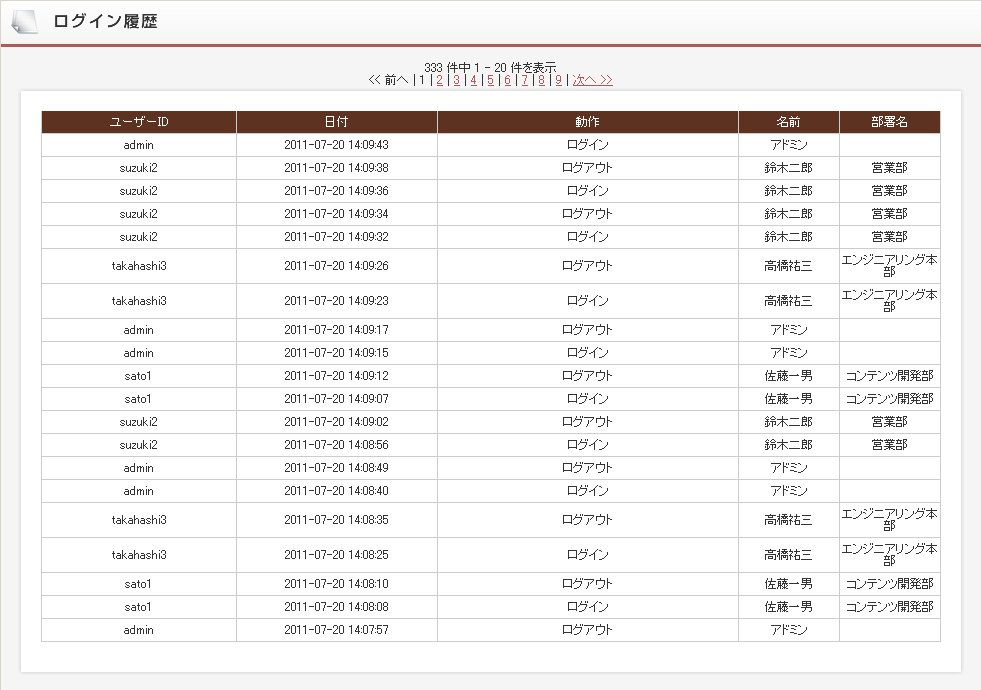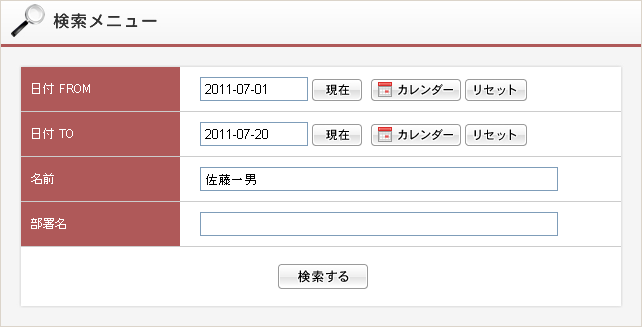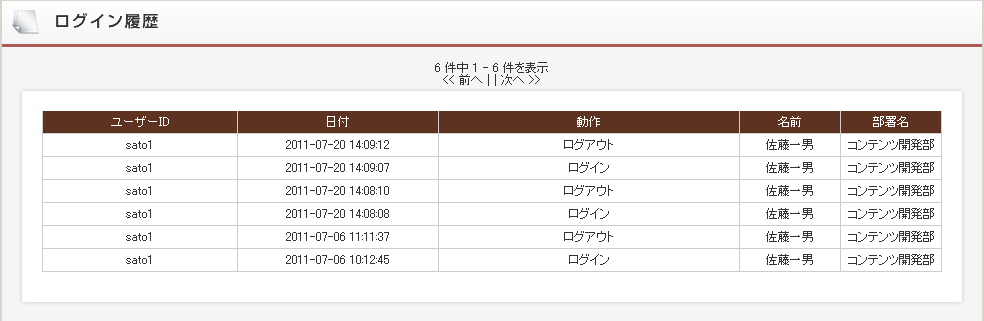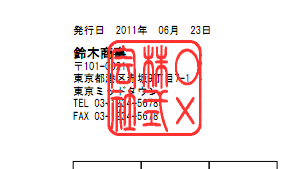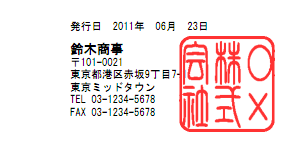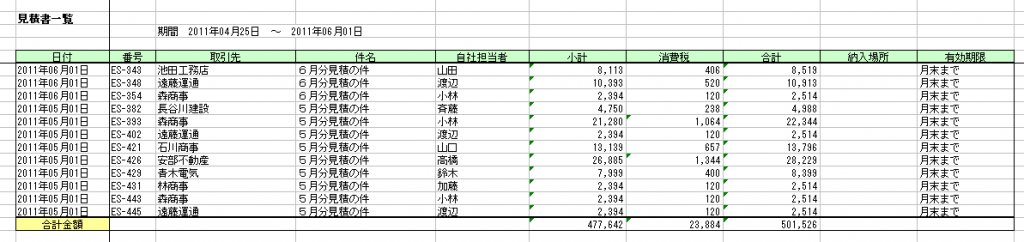今回は2.0.1の新機能から
簡易CMSとメール設定機能についてご紹介いたします。
1.簡易CMS
2.0.1では、新機能として簡易CMSという機能を盛り込みました。
ロゴ画像、ページタイトル、フッター を自由に変更できるようになりました。
変更方法は、
管理者メニューから、「デザインを設定する」をクリックします。
すると、現在の設定を確認できますので、変更したい場合は「編集する」をクリックします。
以下の画面を開き、項目を変更し、保存するを押下すれば完了です。
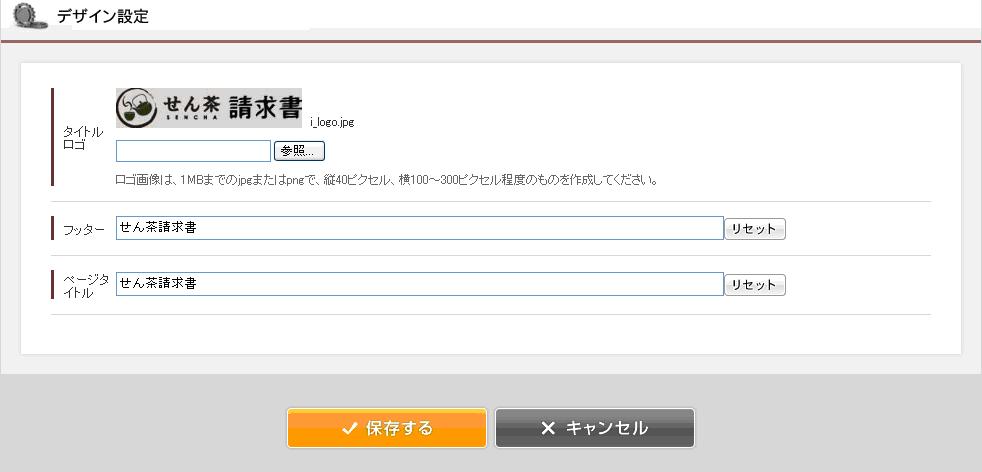 また、リセットを押すことにより、初期値に戻すことも可能です。
また、リセットを押すことにより、初期値に戻すことも可能です。
2.メール設定
メールの設定機能を追加しました。
メールシステムの変更をしたい場合などに活用する機能となっています。
管理者メニューから、「環境設定をする」をクリックします。
すると、現在の設定が表示されます。
今までに変更していない場合には、はじめにせん茶をインストールした時の設定になっています。
変更方法も、インストールと同じようになっています。
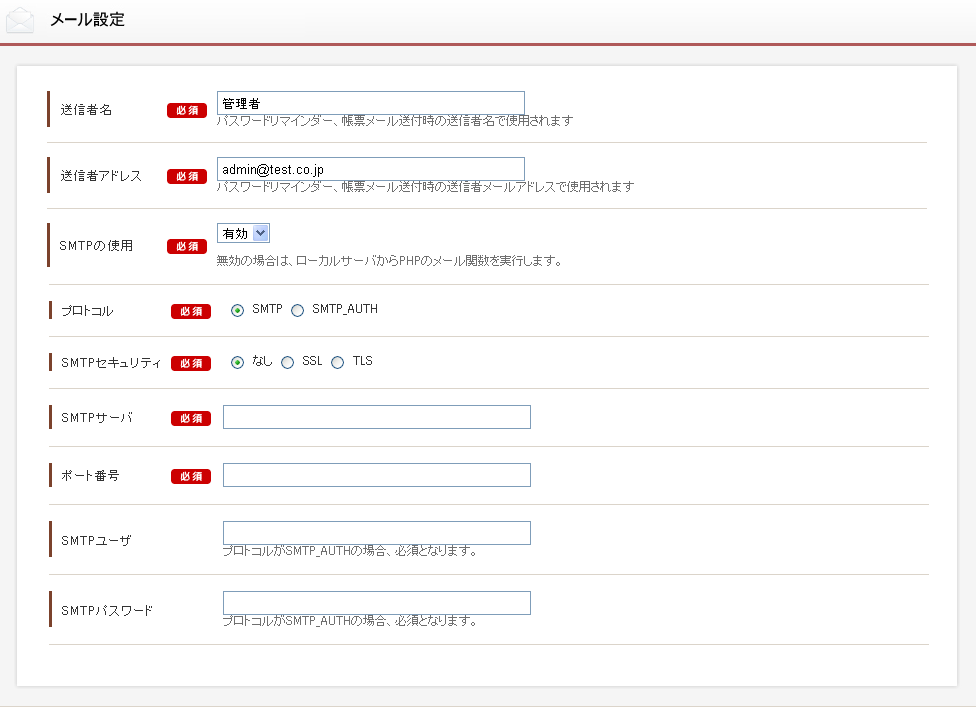
プロトコル以下はSMTPの使用が有効になっている時のみ表示されます。
変更を終えたら、保存するをクリックして変更を終了します。
メール送信等で変わっていることをご確認下さい。
今回は以上となります。